MFC-J220
FAQ & Fehlerbehebung |
Wenn ich Fotos ausdrucke werden die Farben nicht optimal dargestellt. Was kann ich dagegen tun?
Wenn Sie ein Bild ausdrucken gibt es vier Faktoren die die Qualität des Drucks beeinflussen können. Die Art des Papiers, die verwendeten Tintenmodule, Treibereinstellungen und die Trocknungszeit. Die folgende Beschreibung hilft Ihnen die Druckqualität zu optimieren.
Um mit dem PC zu drucken
Abhängig von Ihren jetzigen Treibereinstellungen können Sie folgende Einstellungen zur Verbesserung der Druckqualität machen:
- For Windows Benutzer
- Windows 2000 Benutzer:
Klicken Sie Start -> Systemsteuerung -> Drucker.
Windows XP Benutzer:
Klicken Sie Start -> Drucker und Faxgeräte
-oder-
Klicken Sie Start -> Systemsteuerung -> Drucker und Faxgeräte.
Für Windows Vista Benutzer:
Klicken Sie Start -> Drucker
- Rechtsklick auf das Symbol des gewünschten Druckers Druckereinstellungen....
- In der Basismaske, können Sie folgende Einstellungen machen:
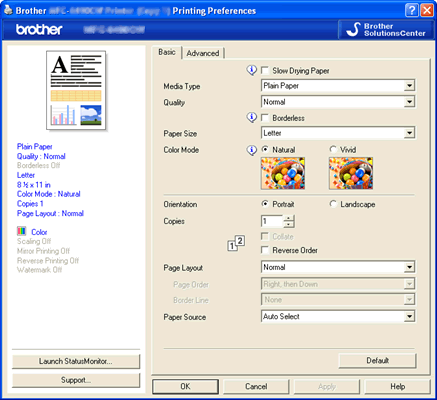
- Druckmedium: Um die besten Druckresultate zu erreichen, muss das richtige Papier ausgewählt werden. Das Gerät ändert je nach Papier die Art des Druckens.
- Qualität: Die Qualitäts-Auswahl lässt Sie die Druckauflösung bestimmen. Da die Druckqualität und die Geschwindigkeit des Drucks zusammenhängen, dauert es umso länger, je höher die Qualität des Drucks eingestellt ist. Die Qualitätsauswahl wird je nach Druckmedium vergrössert oder eingeschränkt.
- Farbmodus: Die Farben werden so justiert, dass Sie möglich mit den Farben Ihres Bildschirms übereinstimmen.
- Natural: Für photographierte Bilder. Die Farben werden so angepasst, dass sie natürlicher ausgedruckt werden.
- Lebhaft: Für Geschäftsgrafiken wie Tabellen, Statistiken und Text. Die Farben werden so angepasst dass der Ausdruck lebhafter wird.
- Druckmedium: Um die besten Druckresultate zu erreichen, muss das richtige Papier ausgewählt werden. Das Gerät ändert je nach Papier die Art des Druckens.
- Drücken Sie Übernehmen.
- Klicken Sie auf das Erweitert Register.
- Klicken Sie auf Farbeinstellungen... .
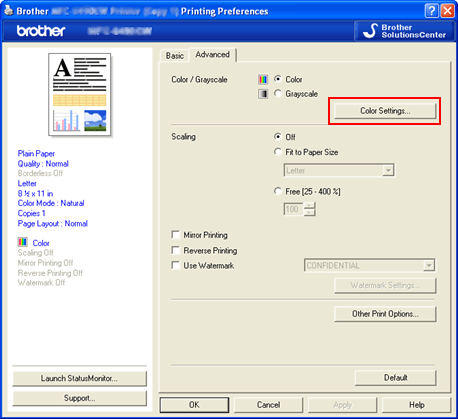
- Wählen Sie das Häkchen bei Farboptimierung an und passen Sie die Farben an.
Diese Option analysiert Ihr Bild und verbessert die Schärfe, die Weisswerte und die Farbintensität. Dieser Vorgang dauert eventuell mehrere Minuten, abhängig von der Dokumentgrösse und den Computereigenschaften. Wenn Sie möchten können Sie auch manuell Änderungen vornehmen: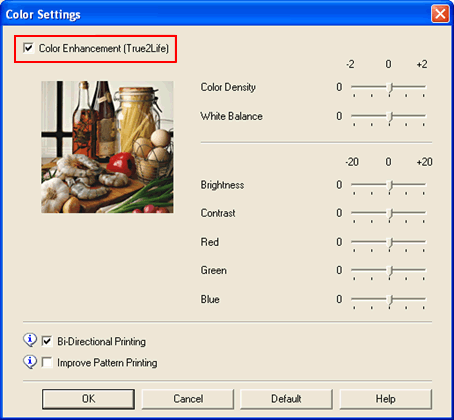
- Farbintensität: Passt die Menge an Farbe an welche auf das Bild gedruckt wird. Sie können die Menge der Farbe erhöhen. Das verblasste Bild wird schöner.
- Weissabgleich: Passt den Farbton der Weissbereiche auf einem Bild an. Licht, Kameraeinstellungen oder andere Einflüsse können die Weisse in einem Bild beeinflussen. Die weissen Flächen auf einem Bild sehen eventuell leicht Pink, Gelb oder andersfarbig aus. Mit dem Weissabgleichregler wird das Weiss im Bild angepasst.
- Helligkeit: Passt die Helligkeit des ganzen Bildes an. Um das Bild aufzuhellen schieben Sie den Regler nach rechts, um es abzudunkeln nach links.
- Kontrast: Passt den Kontrast des Bildes an. Dieser Punkt macht dunkle Stellen dunkler und helle Stellen heller. Erhöhen Sie den Kontrast wird das Bild klarer, reduzieren Sie ihn wird das Bild ausgeglichener.
- Rot: Erhöht die Intensität des Rots im Bild, das Bild wird röter.
- Grün: Erhöht die Intensität des Grüns, das Bild wird grüner.
- Blau:: Erhöht die Intensität des Blaus, das Bild wird blauer.
- Farbintensität: Passt die Menge an Farbe an welche auf das Bild gedruckt wird. Sie können die Menge der Farbe erhöhen. Das verblasste Bild wird schöner.
- Klicken Sie OK um die Einstellungen zu übernehmen und das Fenster zu schliessen.
- Für Mac OS X Benutzer
- Klicken Sie Datei -> Drucken.
- Wählen Sie in der Maske Druckeigenschaften.
- Klicken Sie den Erweitert Knopf.
- Klicken Sie den Farbmodus Knopf.
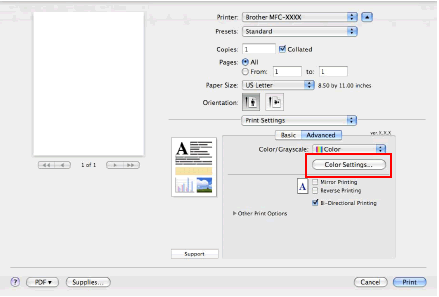
- Wählen Sie das Häkchen bei Druckoptimierung an.
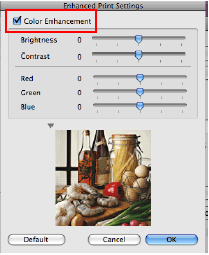
-
Klicken Sie OK.
Tinte
- Brother empfiehlt unbedingt keine Alternative oder Wiederaufgefüllte Tintenpatronen zu verwenden. Nicht-Brother Komponenten können Ihre Druckerleistung einschränken. Druckqualität und Druckerzuverlässigkeit sind nur bei der Brothertintenformel so optimiert, dass Schmieren oder Verhocken des Druckkopfs vermieden wird. Die Brother Garantie gilt nur für Original-Brothertinte, und nicht für andere Patronen oder Tinte.
> Brother Genuine Supplies information
Papiertyp
- Die Druckqualität ist ebenfalls abhängig von Typ und Hersteller des Papiers, sowie der gewählten Druck- oder Kopiereinstellung. Um optimale Druckqualität zu erreichen empfehlen wir deshalb Brother Druckerpapier. Andere Hersteller können eventuell genau so gute Resultate erzielen, je nach Art des Dokuments das Sie drucken.
Umgang mit dem Papier nach dem Ausdrucken
- Nachdem ein Photo fertig gedruckt wurde sollten Sie das Bild gleich vom Gerät nehmen, auf eine flache Unterlage legen und 24 Stunden trocknen lassen. Achten Sie darauf, dass keine weiteren Dokumente auf das Foto gelangen während es auf dem Drucker liegt.
- Legen Sie für 24 Stunden nichts auf das Photo, dies könnte zur Ursache haben, dass das Bild nicht richtig trocknen kann.
- Legen Sie das Bild für 24 Stunden nicht in ein Fotoalbum oder einen Bilderrahmen.
Rückmeldung zum Inhalt
Helfen Sie uns dabei, unseren Support zu verbessern und geben Sie uns unten Ihre Rückmeldung.
